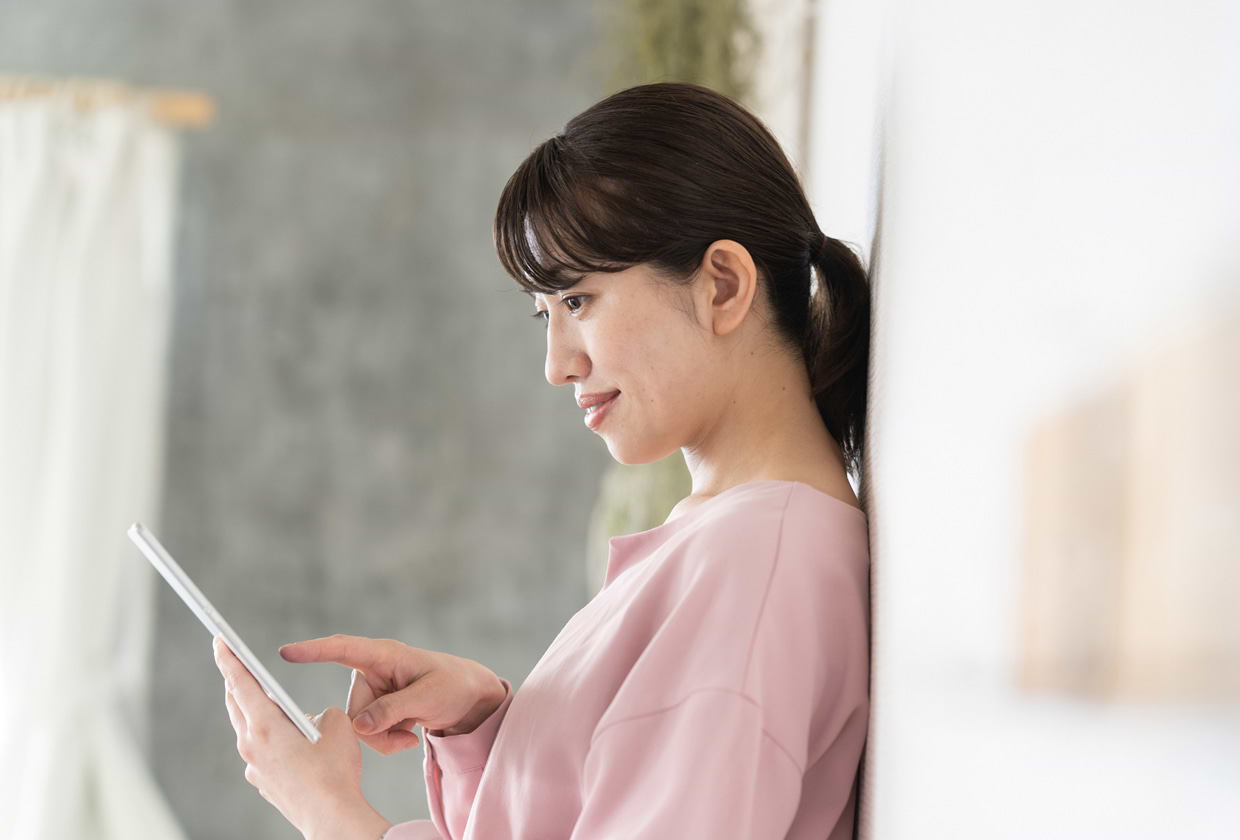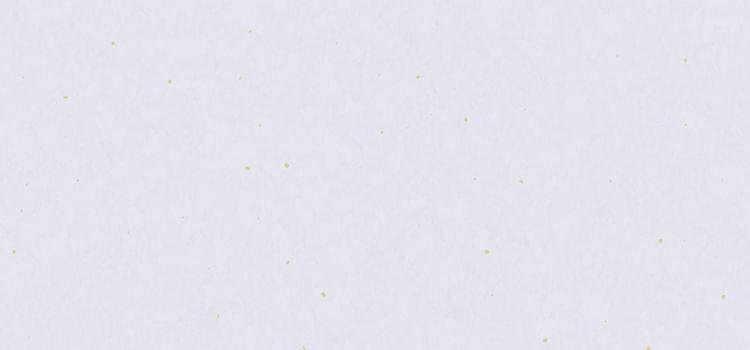iPadとは

iPadは「wi-fiモデル」と「セルラーモデル」の2種類に分かれます。売却する際は「自分の所有しているiPadがどちらのモデルなのか」しっかりと把握しておくと査定依頼時に焦らないで済みます。セルラーモデルとはdocomoやau、softbankなどの通信会社(キャリア)と契約することで、iPad単体で3Gや4Gといったモバイル回線でネット通信できるモデルのことです。セルラーモデルでは月額の通信料が発生しますが、その代わりにネットへ接続するためにwi-fiを探す必要がありません。
もし、あなたが毎月iPadの通信料を支払っているのなら、お手持ちの端末はセルラーモデルという事になります。逆に、wi-fiに接続しなけれなネット通信ができない端末はwi-fiモデルです。wi-fiモデルは通信会社との回線契約は不要ですが、wi-fiが無いところではネット通信ができません。iPadには色々なモデルがあり、どの機種も定価はセルラーモデルのほうが15,000円程高く設定されていますが、売却する際にはモデルの違いだけではそこまでの価格差が生じないケースがほとんどとなります。
iPadはApple製品の中でも人気の高い製品で、定期的に新モデルが発表されています。新しいモデルが出れば、当然今までの最新モデルが型落ちになってしまうため、売却額が下がってしまう傾向があります。タイミングの問題ではありますが、できる限り高い価格で売却したいと考えるのであれば、新しいモデルが発売される前に売却することをおすすめします。
●売る前に清掃する
何もせずそのまま販売してしまう方が多くいらっしゃるとは思いますが、その前にまずは汚れを拭き取りましょう。またキズだと思っていたところが、汚れていただけだったというケースも意外とあります。また、綺麗にしていることで査定スタッフも「大事に使っていたんだな」と思い安心して査定できますし、汚れているものより綺麗な方が買取価格もアップします。
●付属品をできるだけそろえる
iPadを購入した時の箱・充電器・ヘッドフォンなど、できるだけそろえましょう。欠品があればその分だけマイナス査定に繋がります。少し家の中を探してみましょう。
●ステッカーやシールをはがす
自分好みにするためにステッカーを貼っていらっしゃる方もいるかもしれません。お売り頂く場合はステッカーははがし、はがした後の汚れは綺麗に拭きとりましょう。ただし、画面に保護フィルムを張っている場合はそのままの方がいいかもしれません。お持ちいただく時にキズがついてしまってはもったいないですからね。
●SIM(シム)ロック解除をしておく
端末によってはSIMロックがされています。基本的にiPhoneやAndroidスマホは、SIMカードを入れれば通信ができるようになります。しかし大手携帯電話会社からスマホを購入し、その会社と回線契約を結ぶと、その端末はその会社以外の回線では利用できないように設定されます。それが「SIMロック」です。SIMカードは、利用者と携帯電話会社との契約情報が記録された小さなICカードです。SIMカードをスマホに挿入すると、契約した携帯電話会社の回線を使って通話やデータ通信が可能になります。SIMカードには利用者の識別番号、電話番号などのデータが保存されていて、本来ならどの端末に差し込んでも同じ電話番号、同じ回線で利用可能です。しかしSIMロックがかかっている端末だと、他社で契約したSIMカードを差し込んでも利用できません。
なお「eSIM」という、あらかじめスマートフォンに内蔵されたSIMもあります。物理的にSIMカードを差し込まなくてもオンラインでSIMの書き換えが可能です。「SIMロックを解除する」ということは、端末にかかっている「利用可能な回線を限定している制限をなくす」ことを意味します。SIMロックを解除したスマホは、どの携帯電話会社のSIMカードでも利用可能になります。この状態を「SIMフリー」と呼びます。SIMフリーのほうが買い取り価格が上がるお店もございます。
●本体をリセットする
中に入っているデータは全てバックアップを取った後リセットが必要です。リセット作業は簡単にできますので、ぜひチャレンジしてみて下さい。
写真や電話帳など個人情報が入っているので、お持ち込みになる前に必ずデータ消去・リセットしておいて下さい。
●リセット方法
iPadを初期化する一般的な方法は2種類です。まずは、iPad本体にある「設定」からパスコードを解除して初期化する方法です。非常に簡単な操作で初期化でき、作業時間もかからないメリットがあります。2つ目は、強制的な初期化の方法です。なんらかの原因で、iPadが操作できなくなった場合に実行しましょう。Appleでも推奨しており、強制的な初期化方法の中では比較的安全です。しかし、iTunesやiPadのリカバリーモード起動などの複雑な操作が求められます。 iPadのデータはバックアップしましょう。どんな方法で初期化しても、データは削除されます。実行前には忘れずにバックアップしましょう。
【「設定」画面からiPadを初期化する】
iPadの「設定」画面内で、すべて作業します。iTunesなどのソフトやデバイスも必要ありません。必要なのは、パスコードとApple IDのパスワードです。
・手順1.「一般」→「転送またはiPadをリセット」→「すべてのコンテンツの設定を消去」の順に選択する
・手順2.パスコードとApple IDのパスワードを入力する
・手順3.数分待つとiPadが初期化され、完了
【iTunesでリカバリーモードのiPadを初期化する】
MacとiPadを接続し、iTunesを使用して強制的に初期化します。こちらの方法では、初期化にパスコードは必要ありません。しかし、復元する際にApple IDとApple IDのパスワードが必要なので注意しましょう。リカバリーモードにするため、iPadのトップボタンと音量ボタンの片方を押しながら電源を切ります。トップボタンを押しながら電源を入れるとリカバリモード画面になります。起動するまでは、トップボタンを押し続けましょう。
・手順1.リカバリーモードになったiPadとiTunesを接続する
・手順2.「復元」を選択する
・手順3.数分待つとiPadが初期化され、完了
・モデルを把握する
・iPadは同じ名前で様々なモデルが出ています
・買取の査定依頼をする前に、自分が所有しているiPadがどのiPadなのか把握しておくことで、査定依頼をする際に慌てなくて済みます
・もちろん覚えていれば話は早いですが、これだけ新商品が出ていると自分のiPadがどのモデルなのか自信をもって答えられなくても不思議ではありません
・iPadのモデルの見分け方は、発売年数やディスプレイのインチ数などでわかります
・例えば、2017年に発売されたiPad(ディスプレイサイズ7インチ)は第5世代のiPadで、2019年に発売されたiPad(ディスプレイサイズ10.2インチ)は第7世代、などです
・ただ、モデルによってはディスプレイが同じサイズの場合もあるため、判断がつかないこともあります
・iPadのモデルを確実に知るには、本体の裏面の下部にあるモデルナンバーを確認する必要があります
・モデルナンバーはシリアルナンバーと並んで記載されているので、間違えないように注意しましょう
まとめ
以上が1円でも高く売る方法でした。もし少しでも「自分のiPadはいくらになるんだろう」と思ったら、まずは査定依頼をすることをお勧めします。査定自体でお金を取られることはありませんので、安心して買い取り業者を探しましょう。